Kaip išjungti pirmojo prisijungimo animaciją sistemoje „Windows 8“.
Kiekvieną kartą, kai sukuriate naują vartotojo abonementą sistemoje „Windows 8“ (arba kai ką tik įdiegėte OS), rodoma spalvingų ekranų rinkinys, o po to laukiama pamoka, orientuojanti į naujus „Windows“ veiklos būdus 8. Jei jums nepatinka ši animacinių ekranų ir mokymo programos seka, galbūt norėsite ją išjungti.
Pirmo karto prisijungimo animacija sistemoje „Windows 8“ atrodo taip: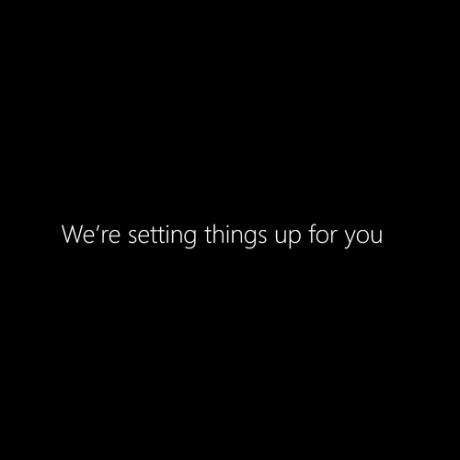
Norėdami išjungti šią animaciją, turite atlikti paprastą koregavimą, kaip aprašyta toliau.
- Atidarykite registro rengyklę (žiūrėkite mūsų išsamią mokymo programą apie registro rengyklę).
- Eikite į šį raktą:
HKEY_LOCAL_MACHINE\SOFTWARE\Microsoft\Windows\CurrentVersion\Policies\System
Patarimas: galite vienu spustelėjimu pasiekite bet kurį norimą registro raktą.
- Čia sukurkite naują DWORD reikšmę, vadinamą EnableFirstLogonAnimation ir nustatykite 0 norėdami išjungti animaciją.
Jei nuspręsite vėl įjungti animaciją, nustatykite EnableFirstLogonAnimation į 1 arba tiesiog ištrinkite šią reikšmę.
Viskas. Dabar pasveikinimo ekrane matysite tik pranešimą „Ruošiamasi“, o pradžios ekranas bus rodomas iškart po to. To negalima išvengti, nes „Windows 8“ reikia laiko nustatyti naują vartotojo abonementą, nes ji nukopijuoja „Modern“ programas iš numatytojo vartotojo profilio į jūsų profilį.
Paremkite mus
Winaero labai priklauso nuo jūsų paramos. Naudodami šias parinktis galite padėti svetainėje ir toliau teikti jums įdomų bei naudingą turinį ir programinę įrangą:
Jei jums patinka šis straipsnis, pasidalykite juo naudodami toliau pateiktus mygtukus. Tai iš jūsų nereikės daug, bet padės mums augti. Ačiū už tavo pagalbą!


